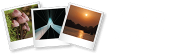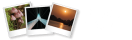In deze video gaan wij je laten zien hoe je een kleurenfoto kunt omzetten in zwart wit in het programma Luminar.
In het voorbeeld zie je een foto van de Willemsbrug in Rotterdam. Deze foto is gemaakt met tegenlicht waardoor de brug erg donker uitvalt. Dit kan erg storend zijn, maar het kan ook een mooi silhouet vormen. In dit geval blijft de brug erg herkenbaar en je kan het silhouet zien als een mooie toevoeging in de foto. Wil je de brug ophelderen dan kan je de belichting flink omhoog zetten, maar uiteindelijk krijg je geen mooie belichting meer van de lucht. We gaan er dus voor kiezen om deze foto om te zetten in zwart wit.
Gebruik van overlay filters
Dit kan op verschillende manieren in Luminar. Allereerst gaan we eens kijken naar de beschikbare overlay filters binnen Luminar om te zien of we daar al een goed startpunt mee kunnen krijgen. Je ziet een landschapsoverlay filter met soft effect aardoor het een wazig effect krijgt. Dit is niet mooi, dus we kijken verder naar bijvoorbeeld de overlay fitler Classic Black & White. Het resultaat wordt niet heel spectaculair, maar de licht blijft wel vrij licht en de brug donker. Hierdoor wordt de lucht en het onderwerp goed gescheiden. Probeer vooral alle beschikbare overlay filters uit in Luminar om te zien wat de effecten zijn en om te zien wat voor jou het mooiste resultaat geeft. Uiteindelijk kiezen we voor de Classic Black & White.
Overige bewerkingen
De omzetting naar zwart wit is compleet, maar daar blijft het niet bij. We gaan nog een aantal dingetjes in de foto aanpassen. De lucht in de foto is iets te donker. We kunnen nu de lucht lichter maken door de hooglichten (Highlights) en de witte tinten (Whites) omhoog te schuiven. We kijken ook naar de schaduwen. De brug bestaat natuurlijk voornamelijk uit schaduwen, dus we kunnen kiezen om de schaduwen lichter of donkerder te maken. In dit geval worden de schaduwen iets hoger gezet om meer lijnen te laten tonen in de foto. De Clarity voegen we ook toe en maakt de foto voor het oog iets scherper en rauwer.
Tot slot snijden we de foto iets bij zonder dat de 3:2 ratio verloren gaat. We selecteren de Crop Tool en gaan de lijnen direct in de hoek van de foto laten starten. Bij Aspect kan je verschillende ratio’s instellen. Wil je de originele ratio behouden zoals wij, hou Aspect dan op Original.
Kies zelf je eigen bewerkingen
Moet je voor het omzetten van een kleurenfoto naar zwart wit dan altijd een overlay filter pakken om mee te beginnen? Nee, dat hoeft niet. Je kunt op Add Filter klikken en het Black & White Conversion filter pakken. Vanuit daar kan je alle instellingen zelf aanpassen. Een overlay filter kan wel een enorm goed startpunt vormen of voor een verrassing zorgen. Misschien zie je bewerkingen die je zelf niet in gedachten had.
Tot zover deze video. Wil je meer leren over het fotobewerkingsprogramma Luminar? Bekijk dan onze uitgebreide online Luminar cursus waarin we alles stap voor stap uitleggen.
Handige Luminar sneltoetsen
We hebben nog een leuke extra voor iedere Luminar gebruiker, namelijk een spiekbriefje met sneltoetsen. Sneltoetsen zijn de toetsen op je toetsenbord waar een bepaalde handeling actie achter zit. Door veel sneltoetsen te gebruiken, kun je een stuk sneller werken in dit fotobewerkingsprogramma. Vul hieronder je naam en e-mailadres in en wij mailen het spiekbriefje binnen 15 minuten: